Cytomic Patch Buenas Prácticas
Productos relacionados
- Cytomic EPDR
- Cytomic Patch
Introduction
Te recomendamos que sigas estas buenas prácticas para qCytomic Patch:
- Verifica que Cytomic Patch funciona correctamente
- Instala todos los parches críticos con regularidad
- Aísla equipos con vulnerabilidades conocidas sin parches
- Asegúrate de que los programas instalados en tus equipos no están al final de su vida útil
- Verifica el historial de instalación
- Verifica el estado del parche de los equipos que han tenido incidentes
Verifica que la administración de parches funciona correctamente
- Para confirmar que Cytomic Patch Management funciona correctamente, asegúrate de que todos los equipos de tu red:
- Tienen una licencia de Cytomic Patch asignada y Cytomic Patch instalado y en funcionamiento. Para identificar problemas, utiliza el Estado de Cytomic Patch en el la consola.
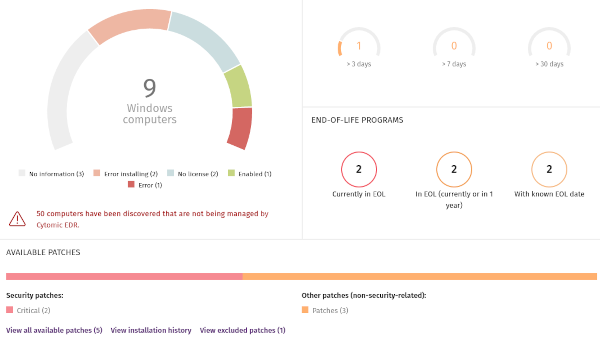
- Hay comunicación con los servidores de Cytomic. Para identificar los equipos que pueden tener problemas de conexión, utiliza el apartado Tiempo desde la última comprobación en el Panel de control de Cytomic Patch.
- Tener el servicio Windows Update ejecutándose con las actualizaciones automáticas deshabilitadas. Para deshabilitar las actualizaciones automáticas, selecciona la opción Deshabilitar Windows Update en Equipos en la Configuración de administración de parches.
- Tienen una licencia de Cytomic Patch asignada y Cytomic Patch instalado y en funcionamiento. Para identificar problemas, utiliza el Estado de Cytomic Patch en el la consola.
Instala todos los parches críticos con regularidad
Cuando los proveedores de software descubren fallos en sus productos, publican actualizaciones y parches para corregir esos problemas. Te recomendamos que instales los parches críticos al menos una vez al mes.
Para ver los parches disponibles, usa la lista Parches disponibles. Filtra la lista para identificar parches críticos o parches para equipos específicos..
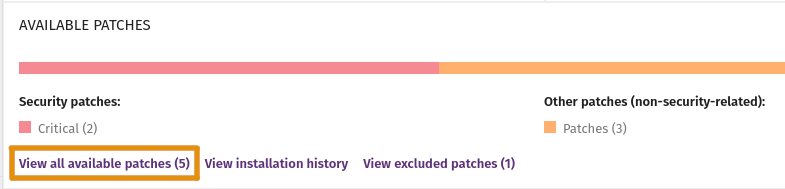
Si Cytomic Patch no puede obtener una URL de descarga para instalar un parche crítico automáticamente, descarga el parche manualmente para poder instalarlo.
Aísla equipos vulnerables (solo para situaciones críticas)
Identifica y aísla los equipos que aún no hayan recibido parches publicados que solucionen vulnerabilidades críticas conocidas.
IMPORTANTE: Esta funcionalidad solo se recomienda para situaciones de seguridad críticas.
Utiliza la lista de Parches disponibles para identificar los equipos que no han recibido parches críticos. Para aislar los equipos, selecciona la casilla de verificación en una o más filas y, a continuación, en la barra de herramientas, haz clic en Aislar equipo.

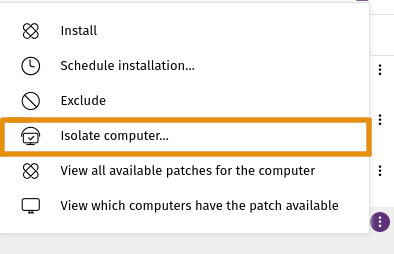
Asegúrate de que los programas instalados en tus equipos no estén al final de su vida útil
Los programas al final de su vida útil no reciben parches ni actualizaciones del proveedor de software. Para reducir la posibilidad de ataques, actualiza los programas al final de su vida útil instalados en tus equipos.
Para encontrar los programas al final de su vida útil, utiliza la lista Programas END OF LIFE.
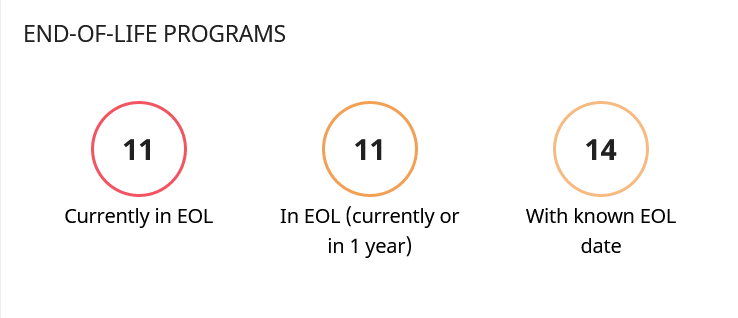
Verifica el historial de instalación
Utiliza la lista Historial de instalación para revisar el estado de las instalaciones de parches e identificar los equipos en los que se produjeron errores de instalación.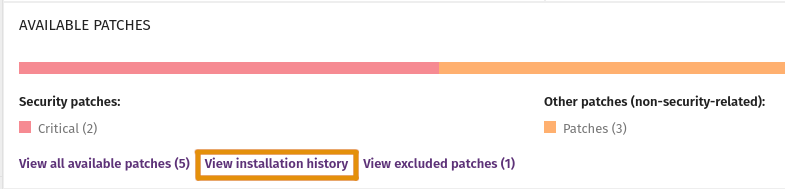
Verifica el estado de los parches en equipos en los que se produjeron incidentes.
Cuando ocurre algún incidente en un equipo, te recomendamos que instales los parches disponibles para ese equipo.
Para identificar los parches disponibles, en el Panel de seguridad, haz clic en una amenaza, selecciona el equipo afectado y luego haz clic en Ver parches disponibles. Se abrirá la lista de parches disponibles y te mostrará los parches disponibles para el equipo.
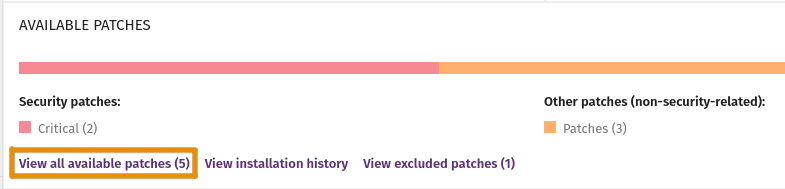
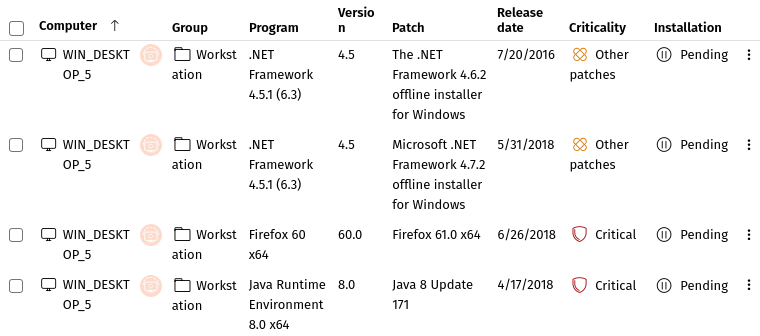
También puedes ver una descripción general de los parches disponibles y los programas al final de su vida útil para un equipo en la página Detalles del equipo.
